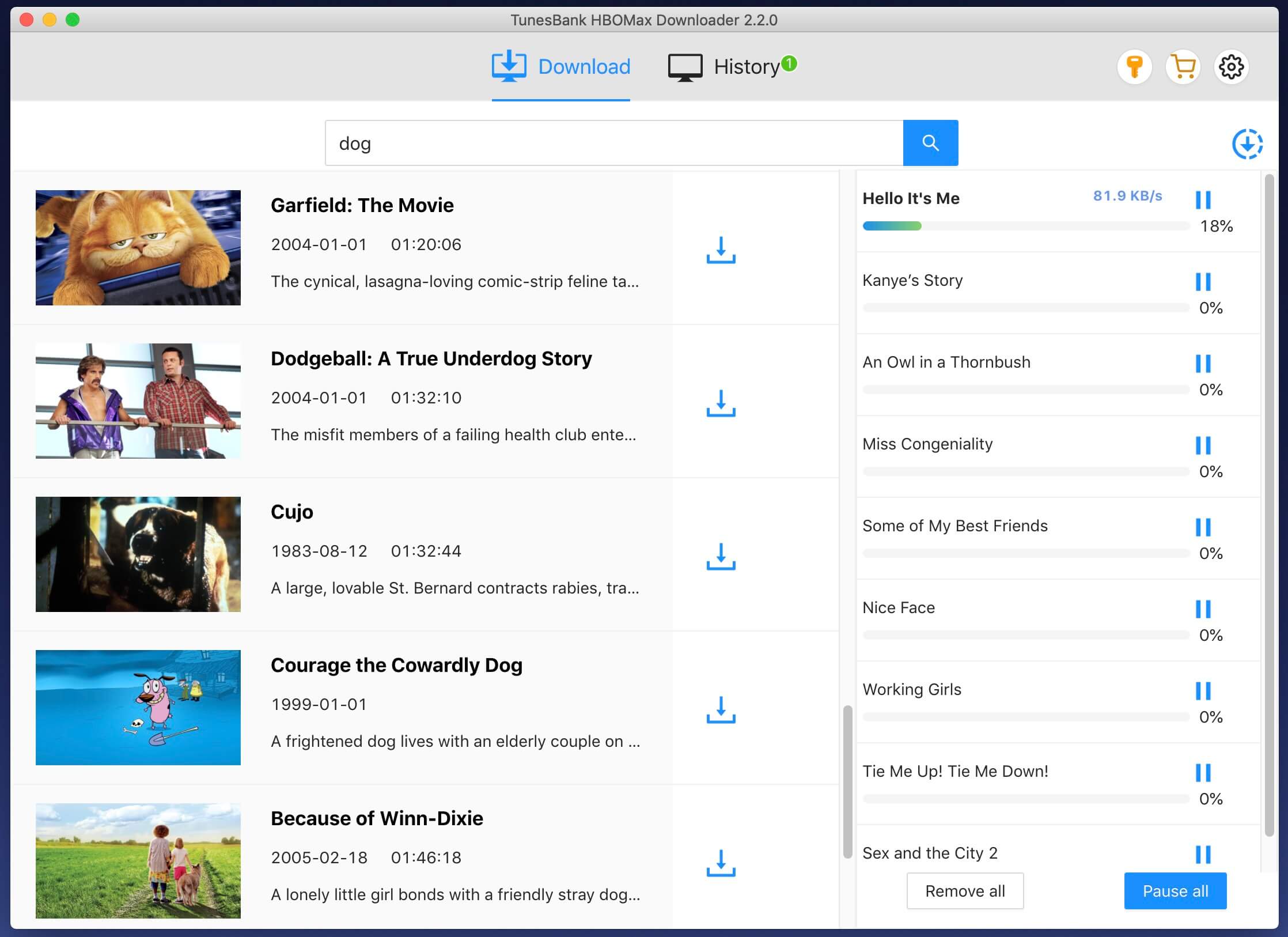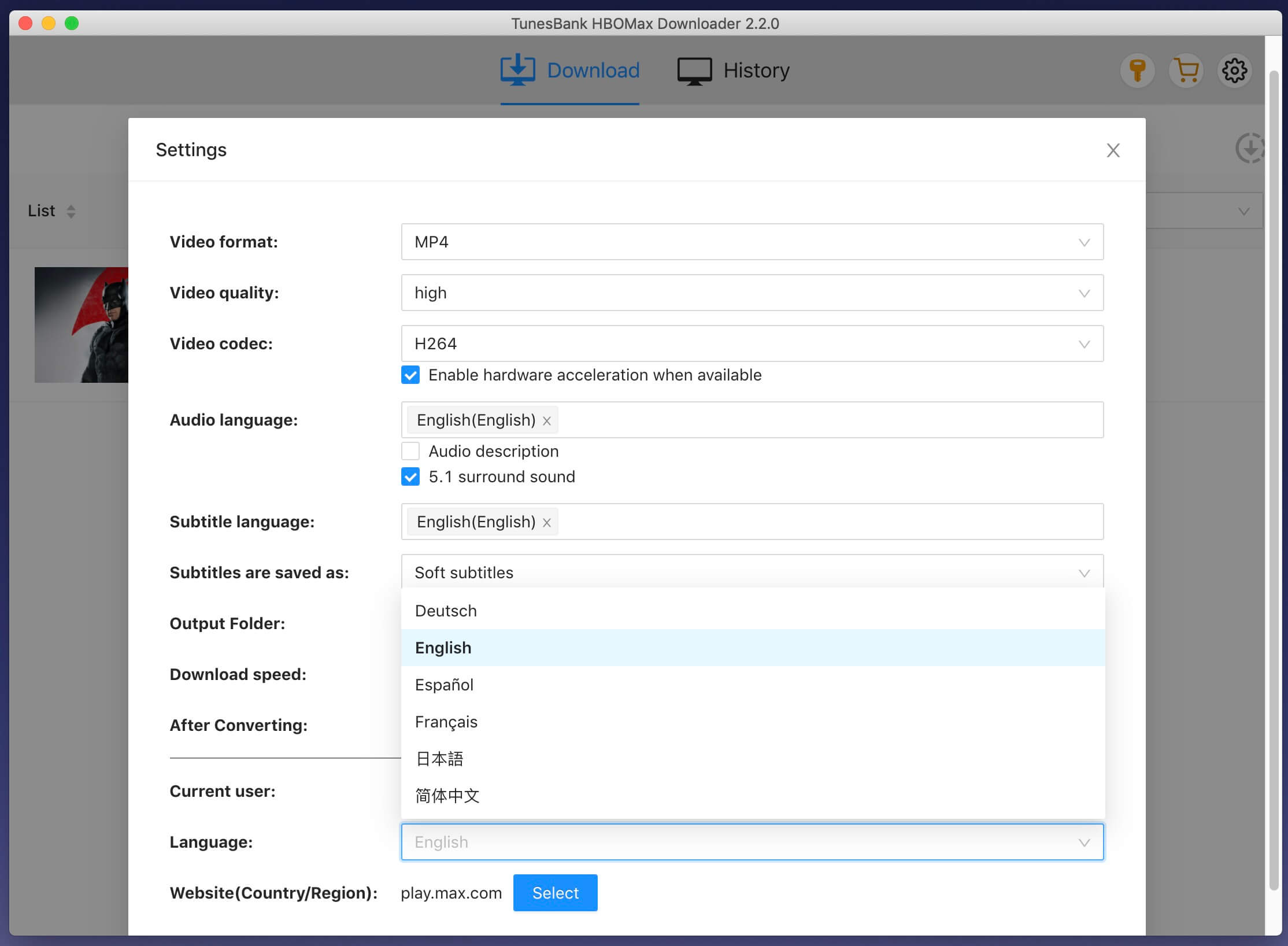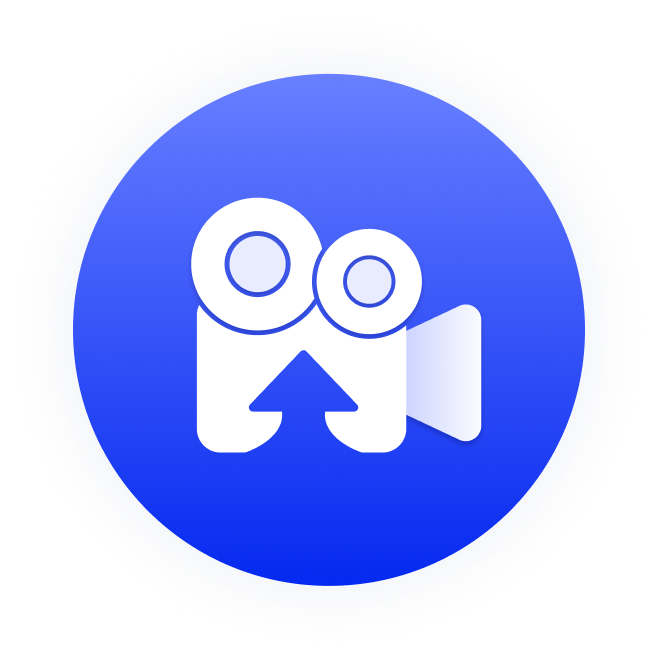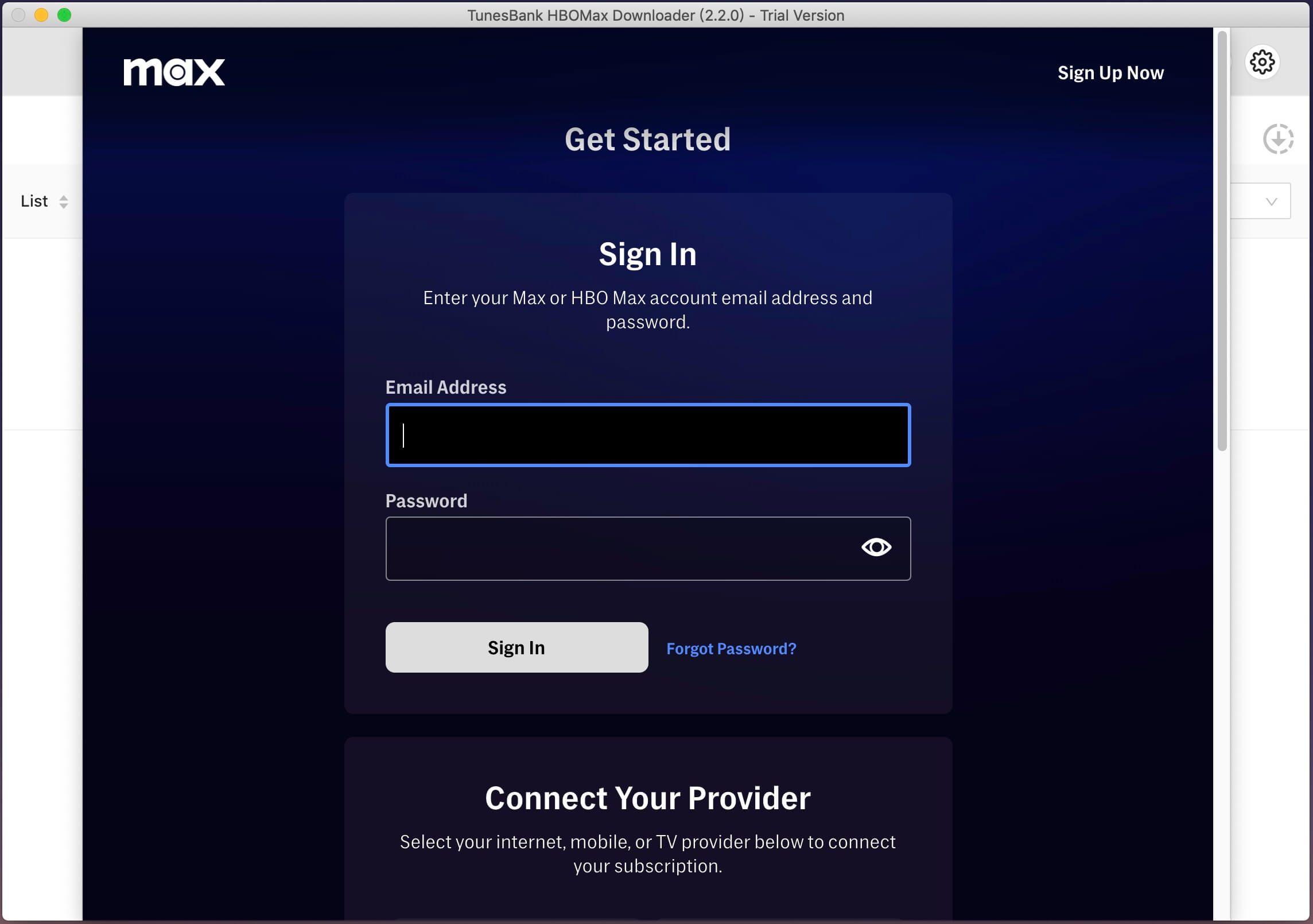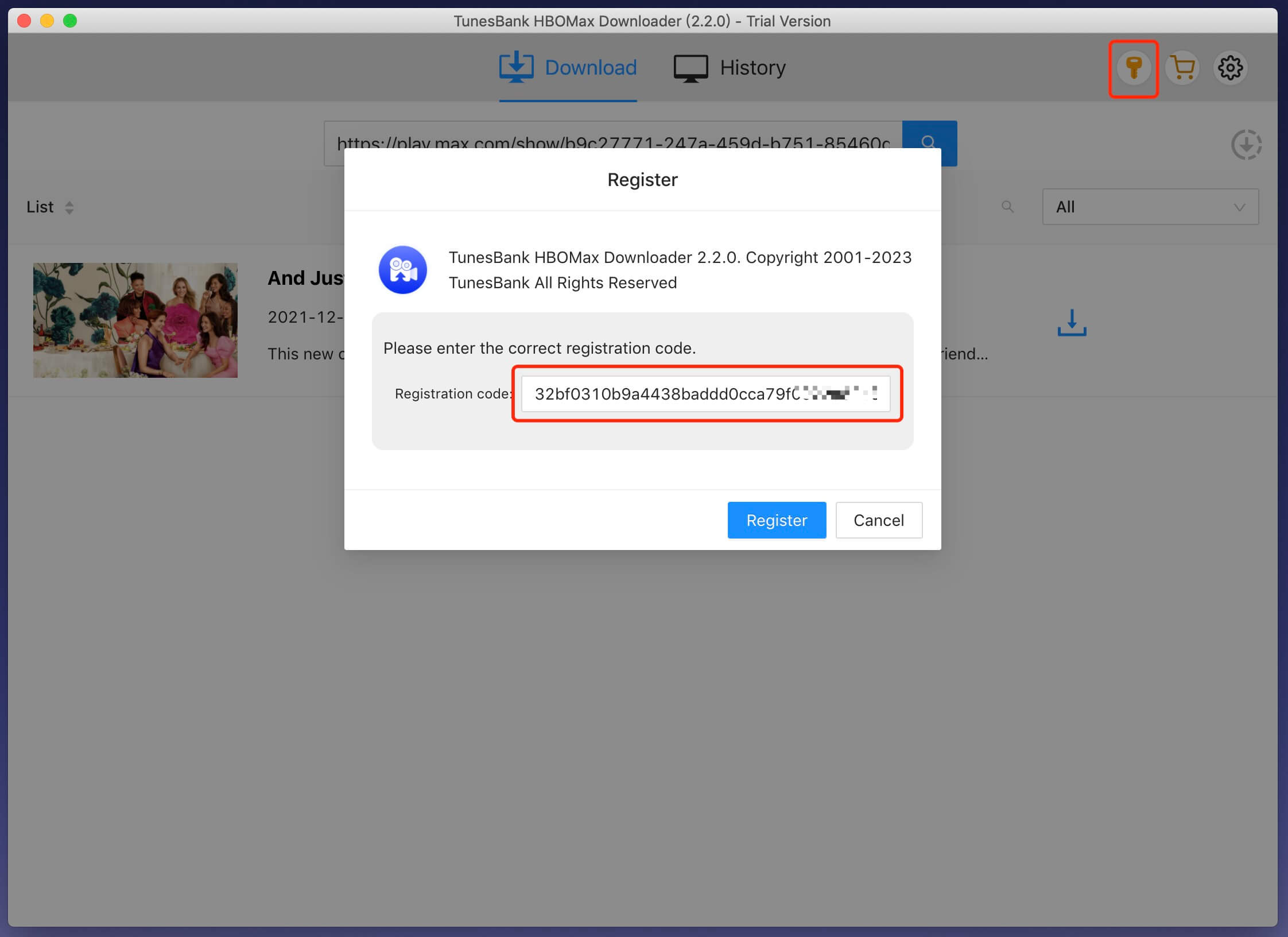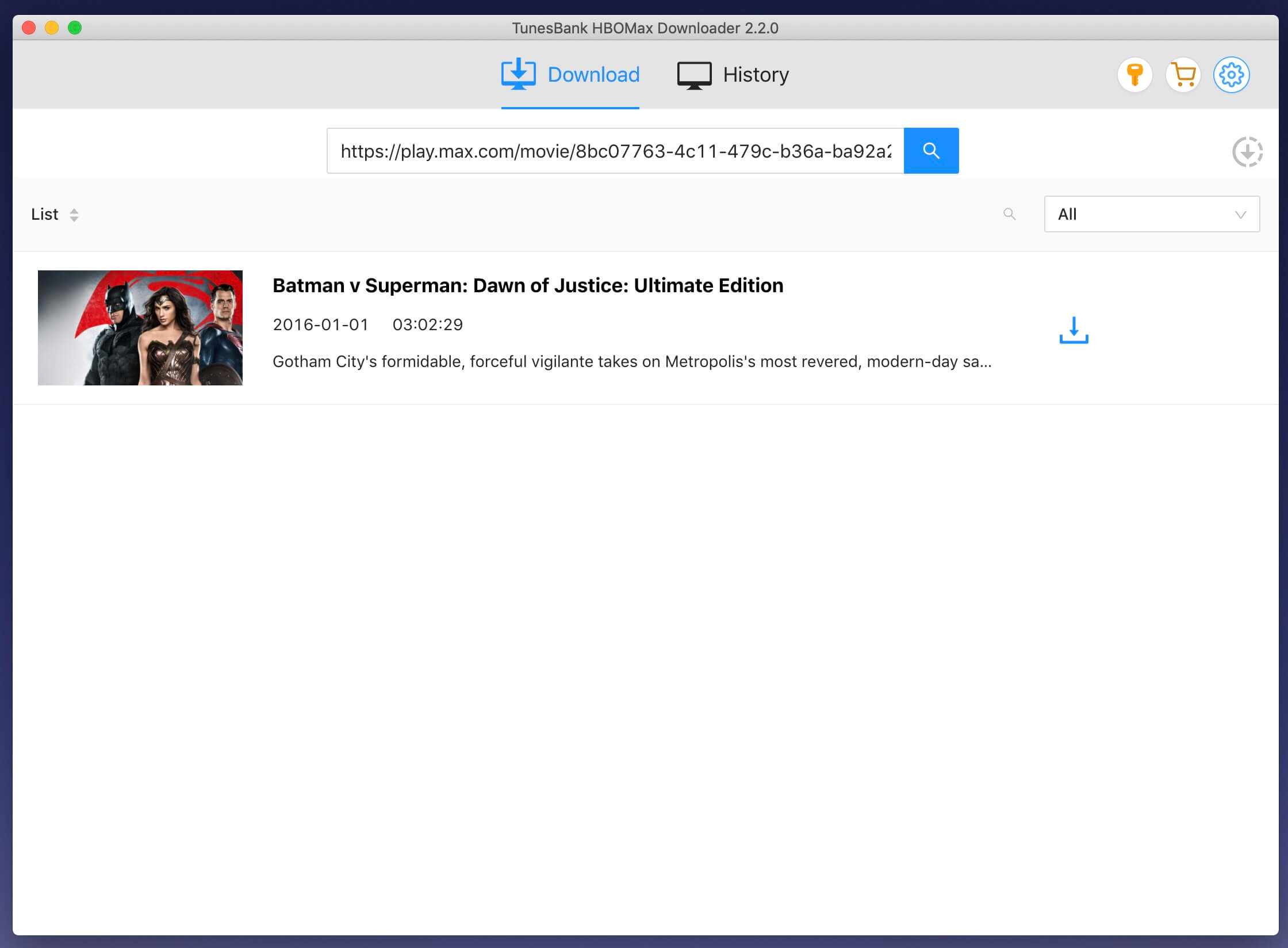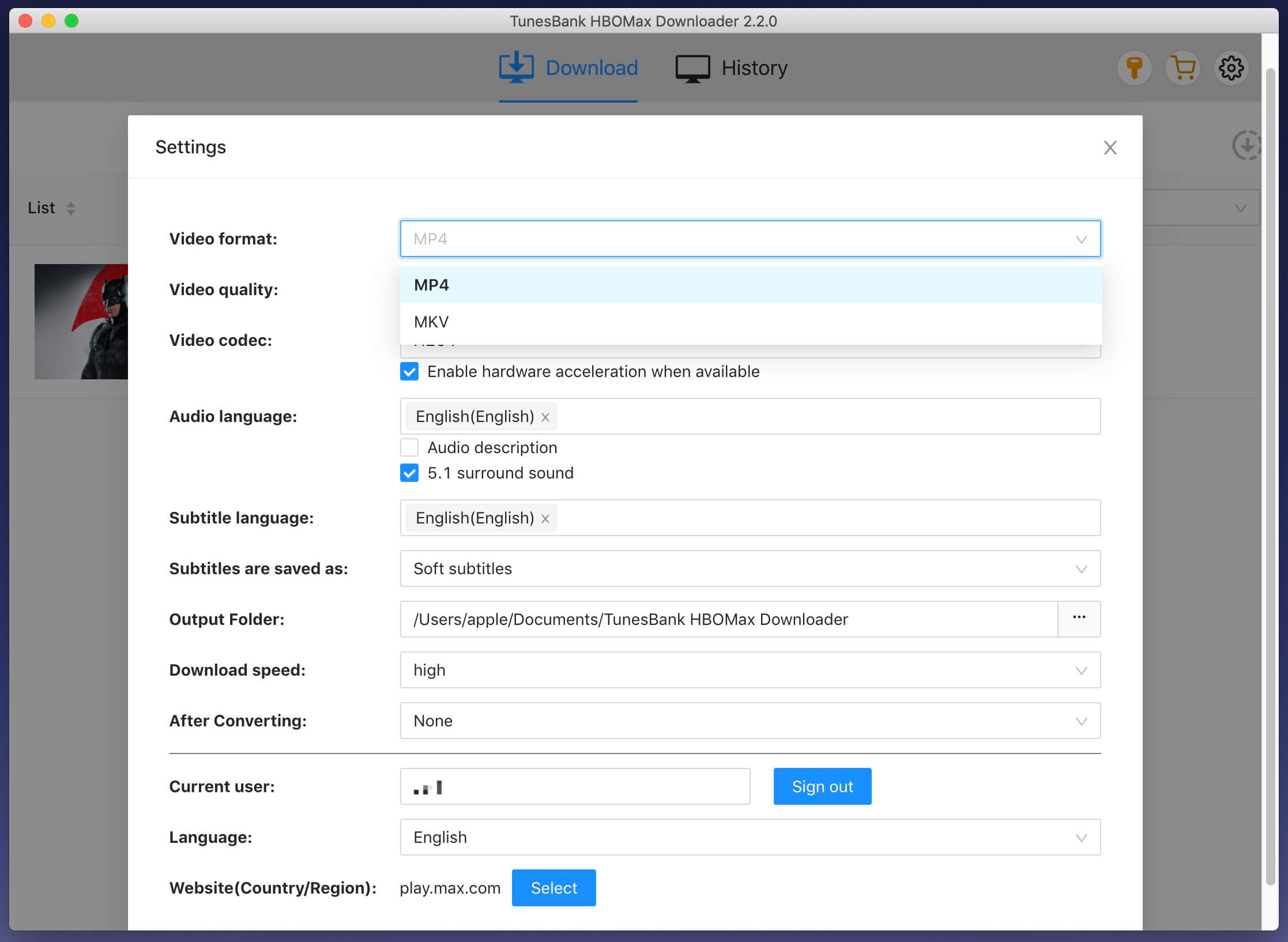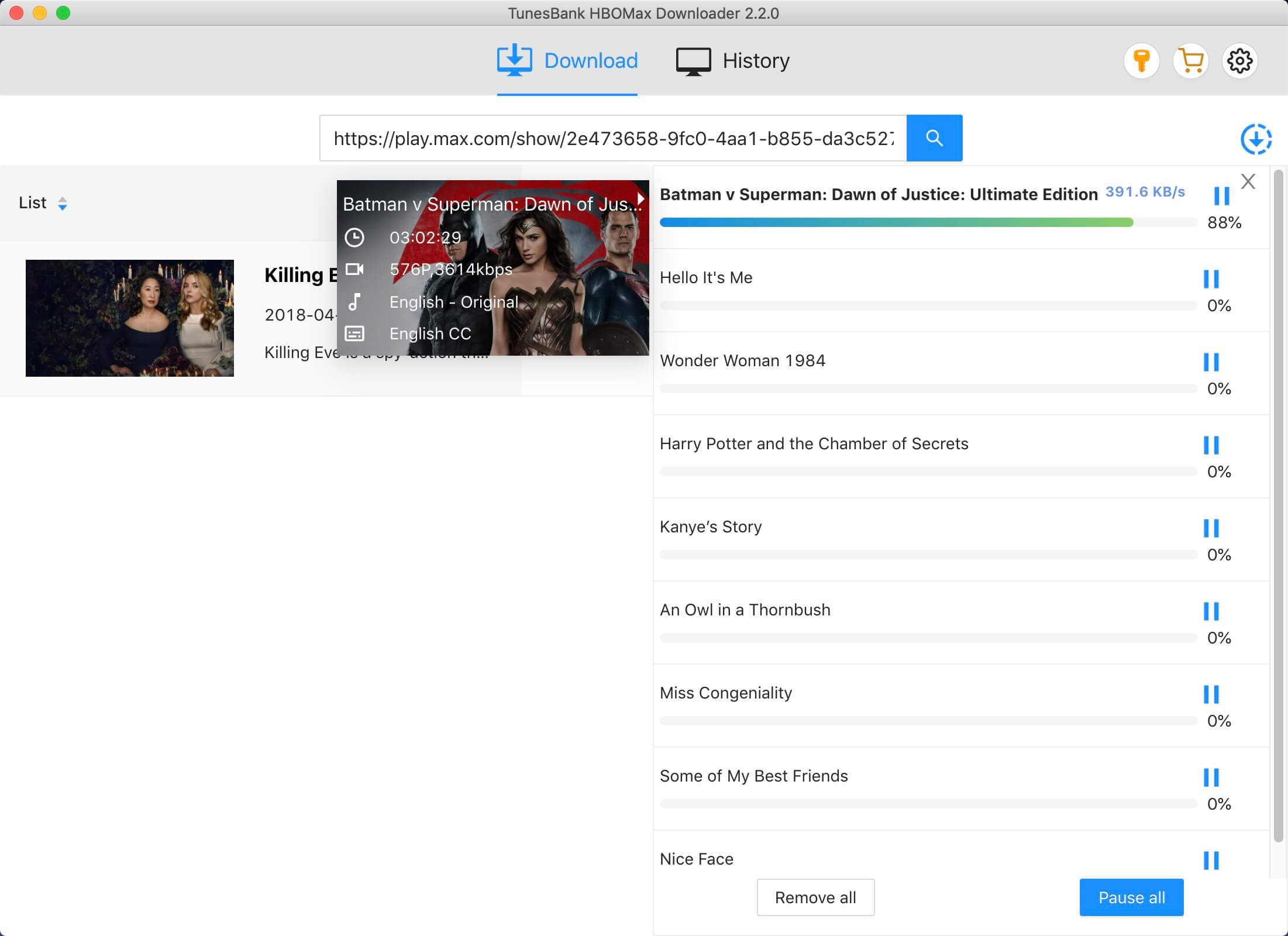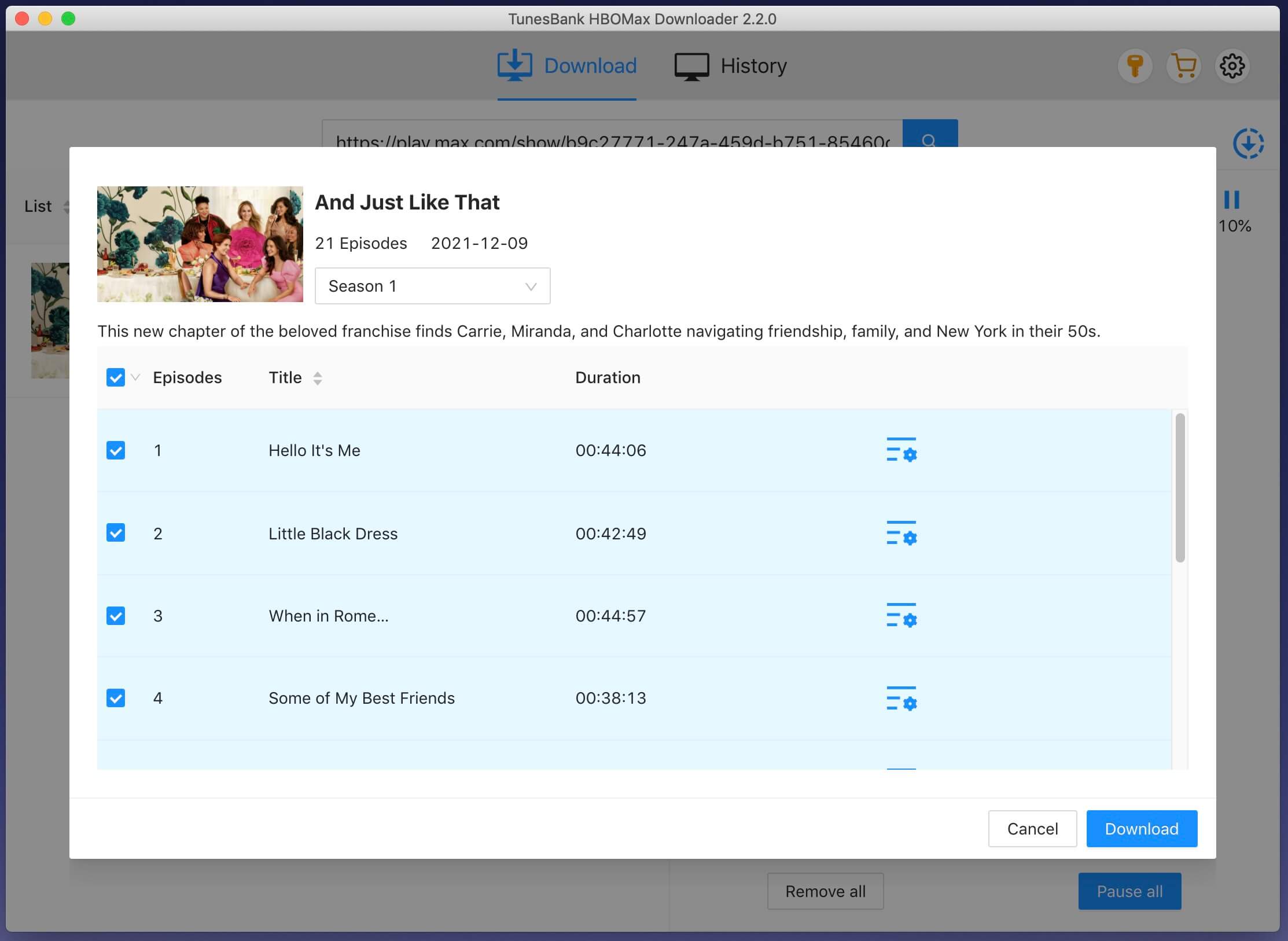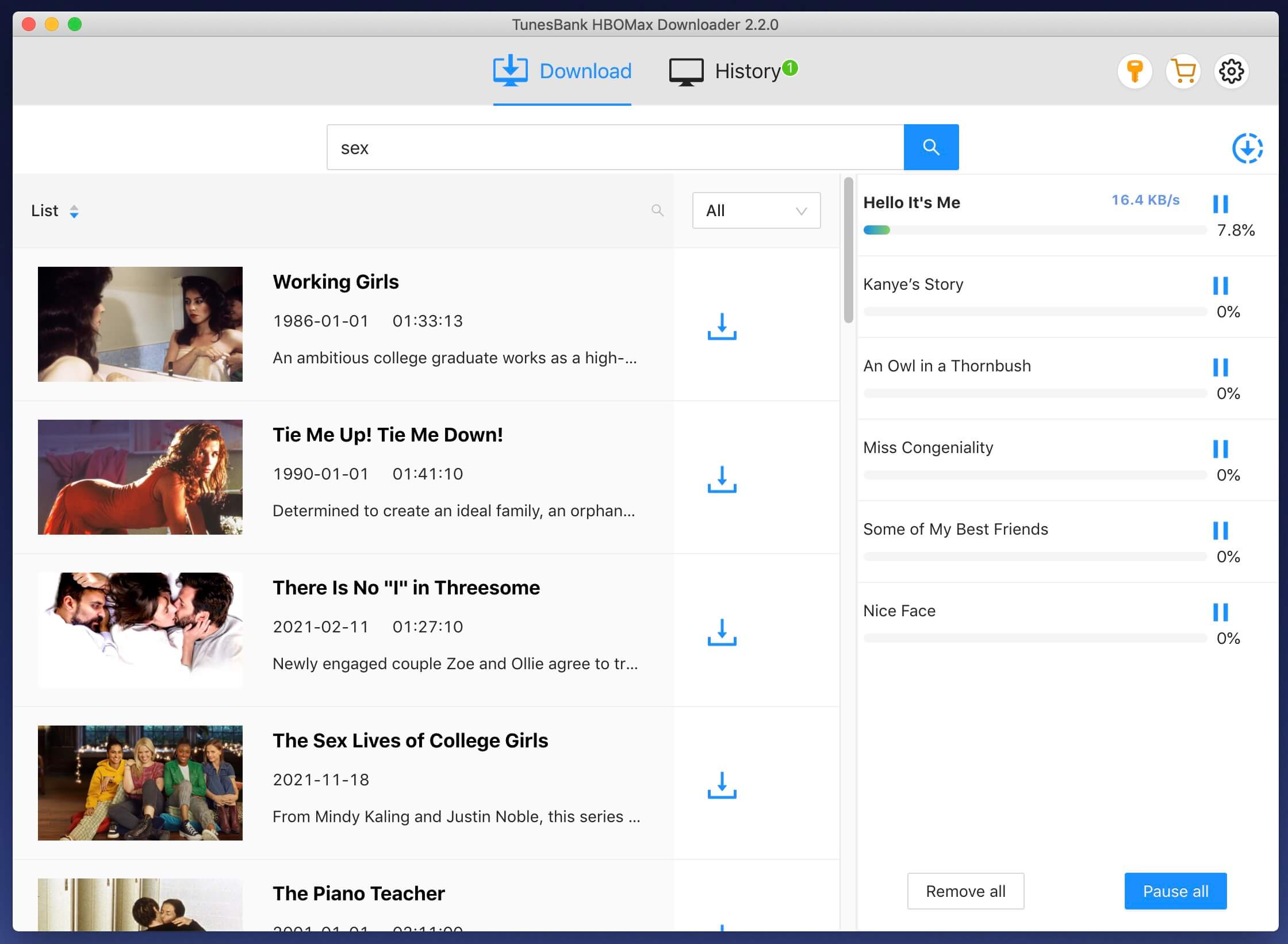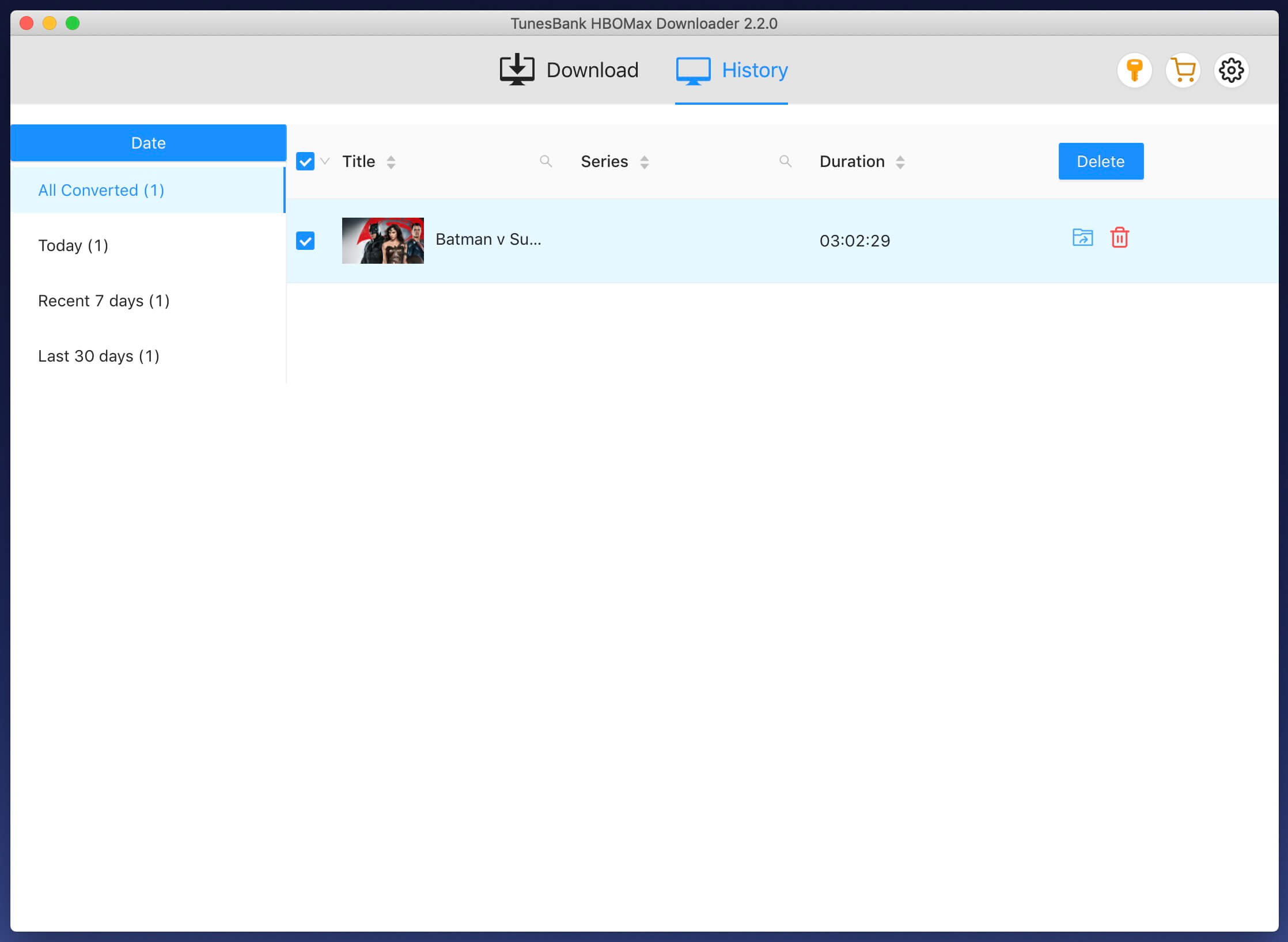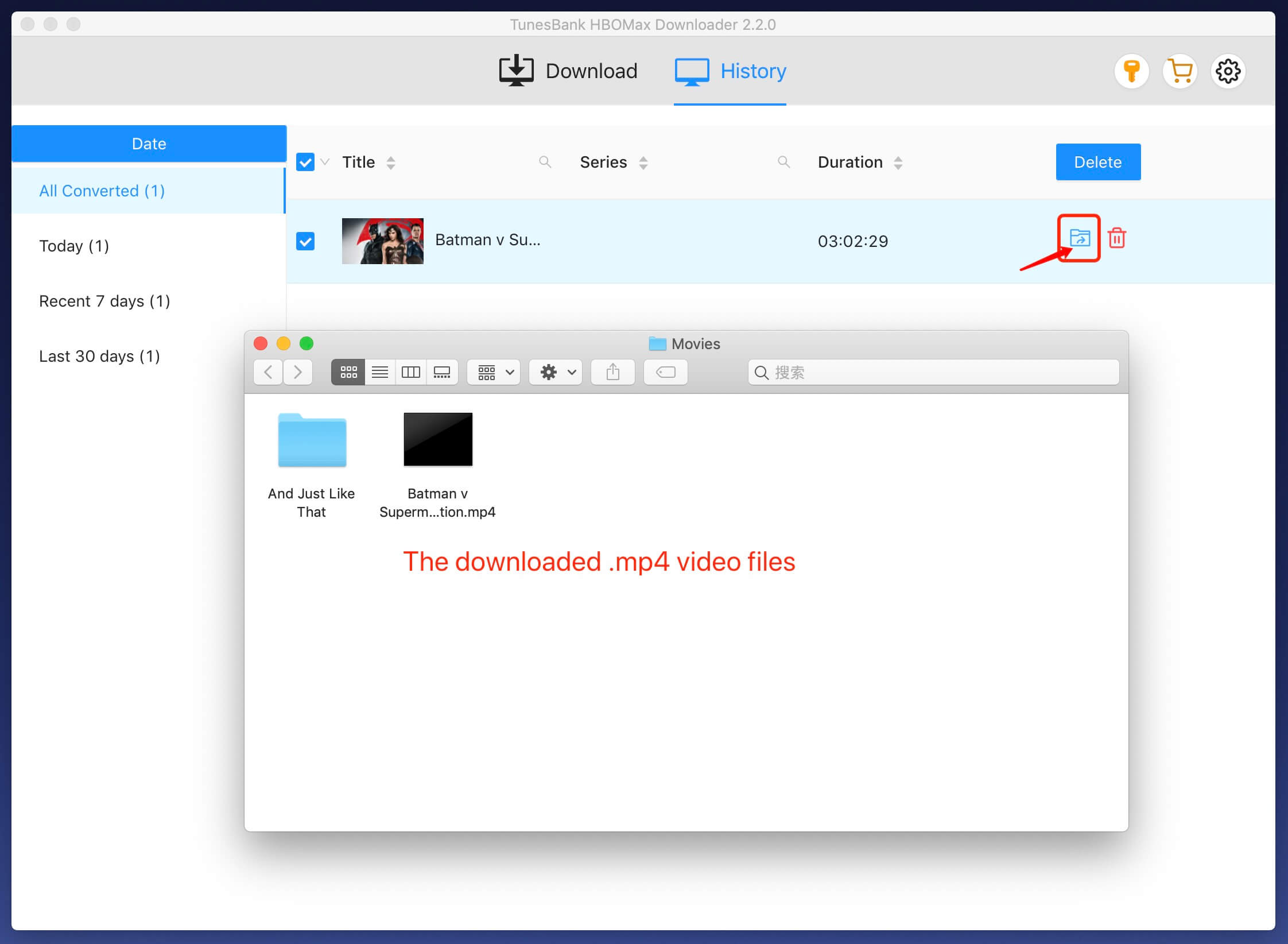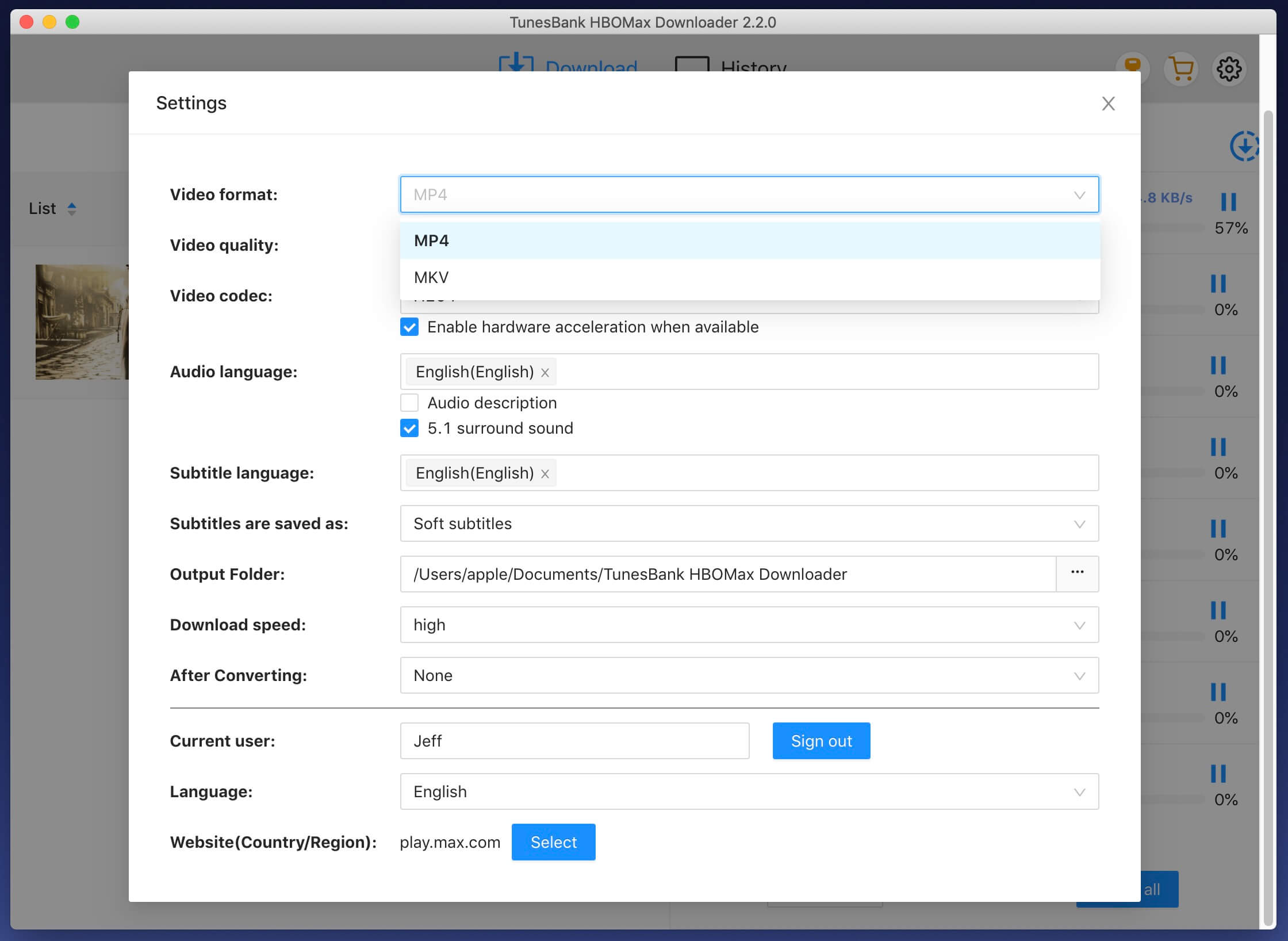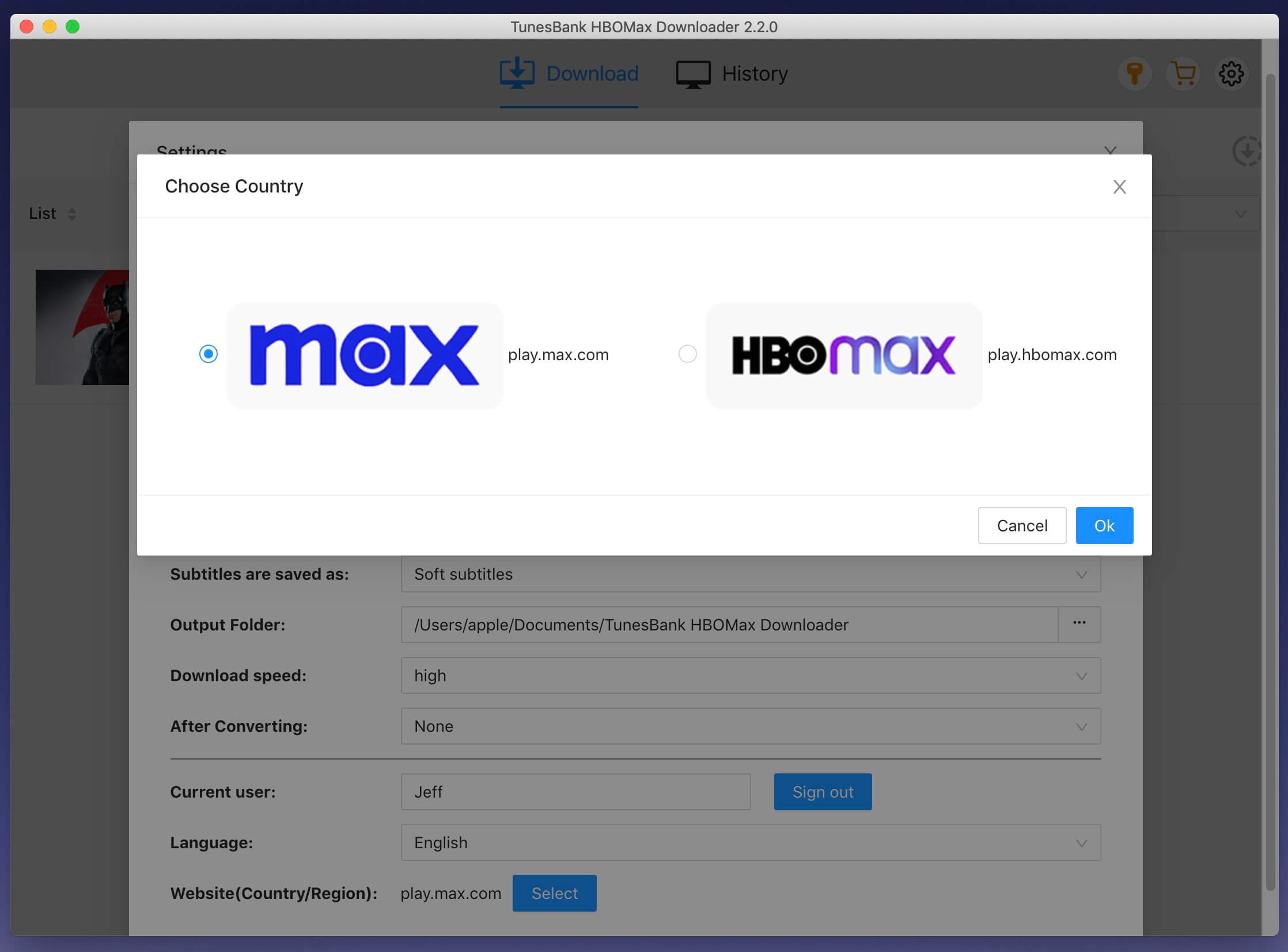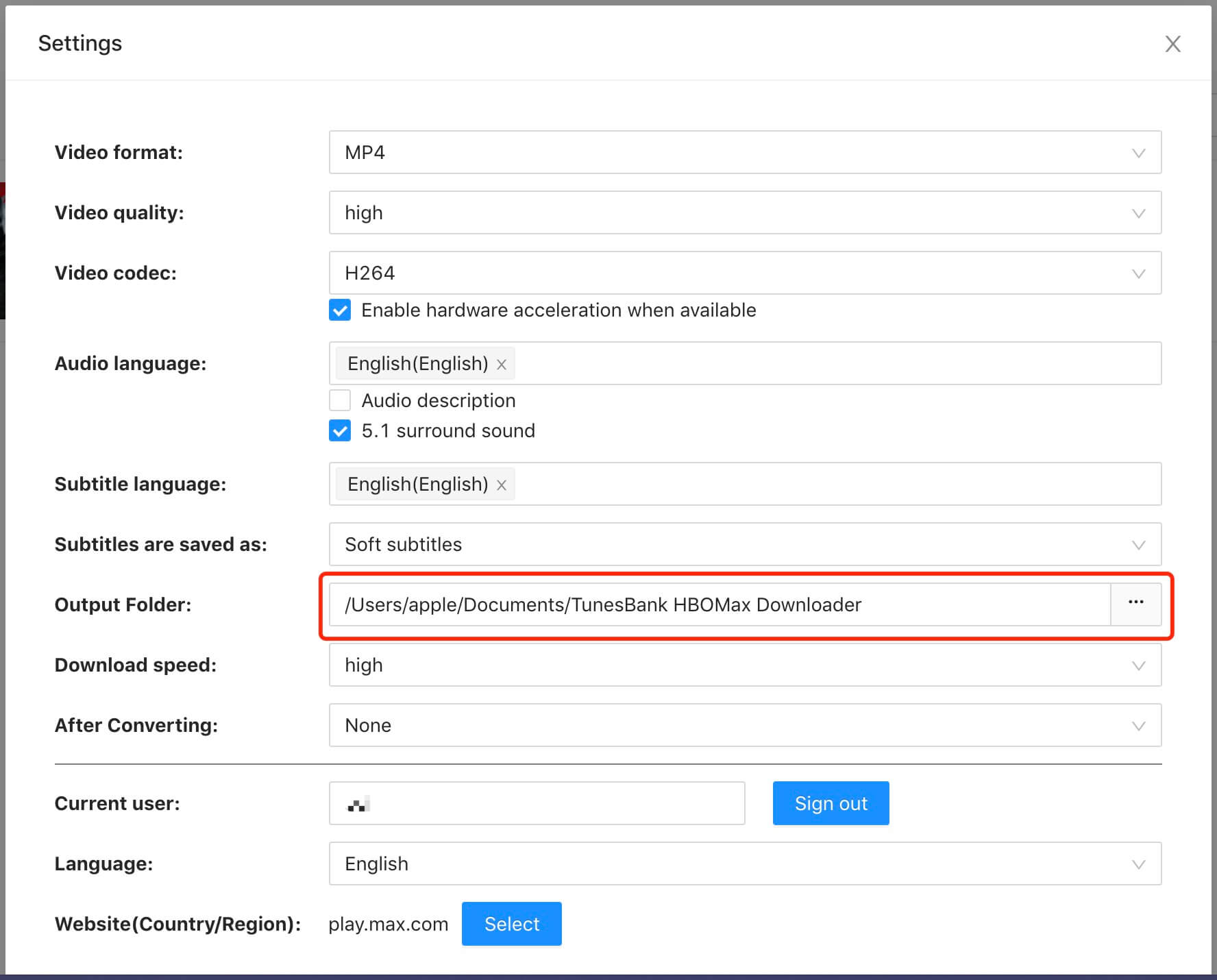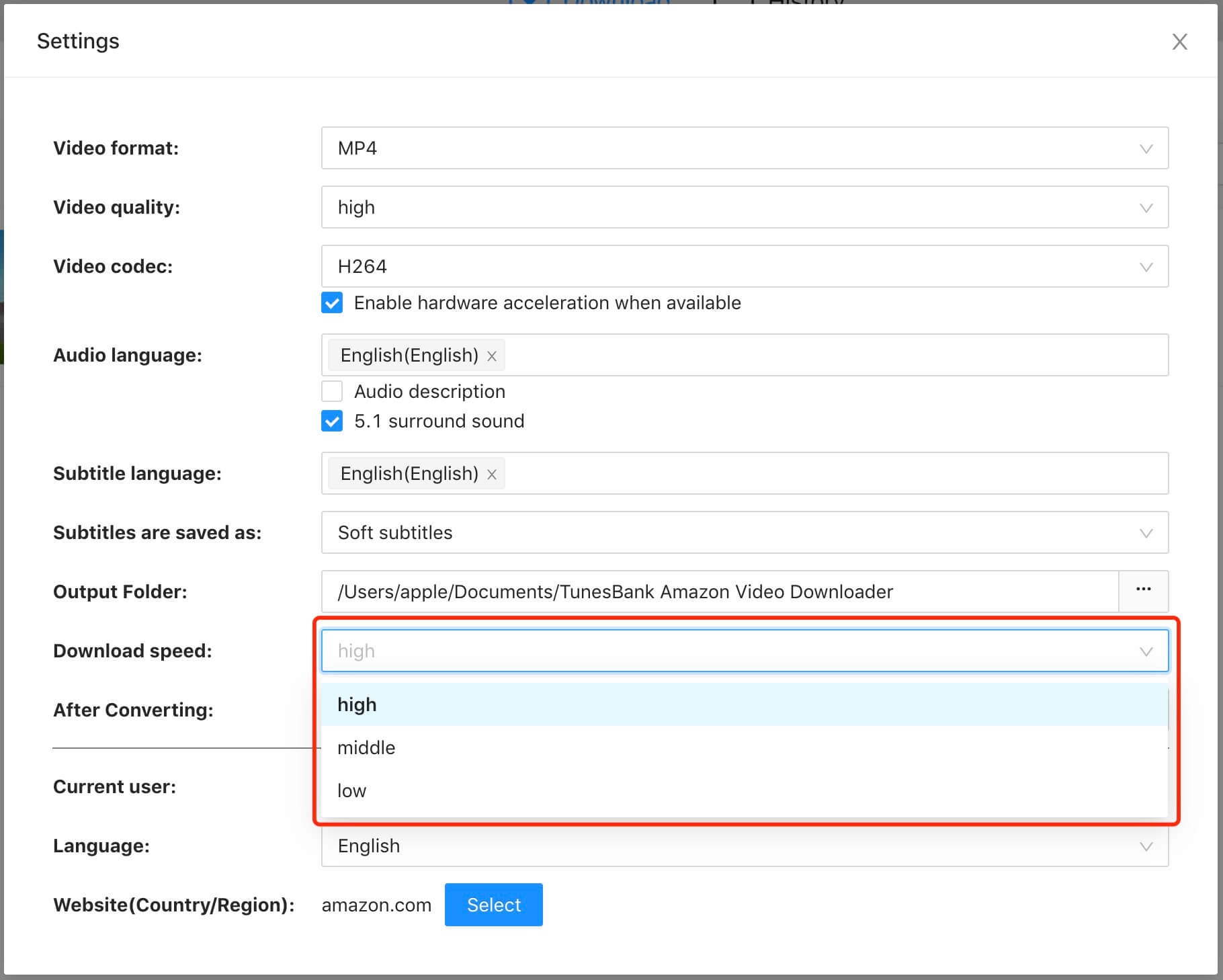パート 3. HBOMax ビデオを MP4/MKV にダウンロードする方法
ステップ 1. HBOMax ダウンローダーを起動し、HBO Max アカウントにサインインします。
まず、Mac システムでも Windows システムでも、デバイスにソフトウェアをインストールします。 インストールが完了したら、ソフトウェアを開くと、HBO Max アカウントにログインする必要があるログイン画面が表示されます。
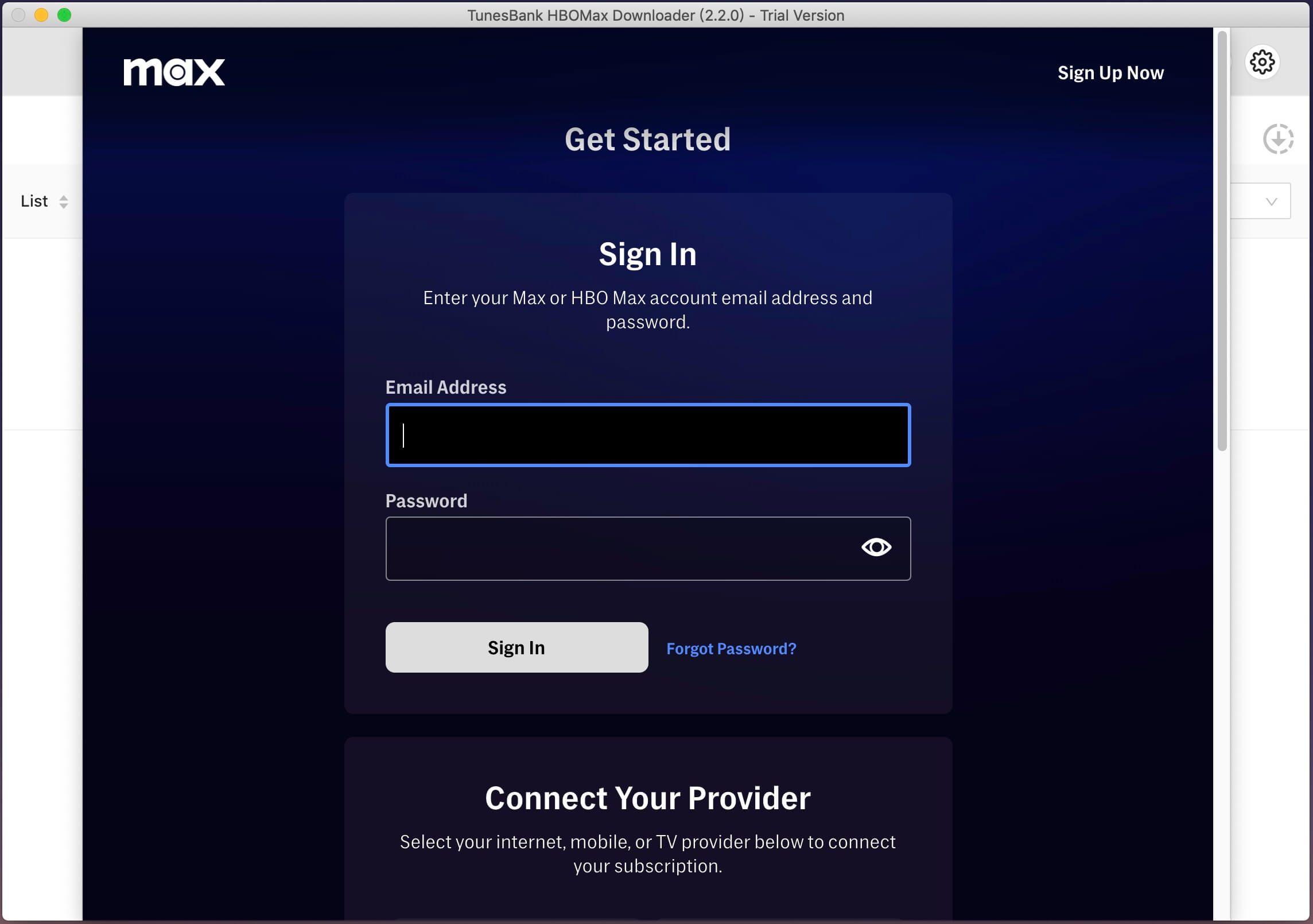
ステップ 2. 目的のビデオを検索する
ログインしたら、検索フィールドを使用して、ダウンロードする番組または映画の名前を入力します。 Netflix からビデオリソースを検索するには XNUMX つの方法があります。 動画を名前で直接検索するか、動画の URL をコピーして検索ボックスに貼り付け、低画質から高画質まで選択してダウンロードを開始できます。
道1: ダウンロードしたい動画の URL をコピー & ペーストします。
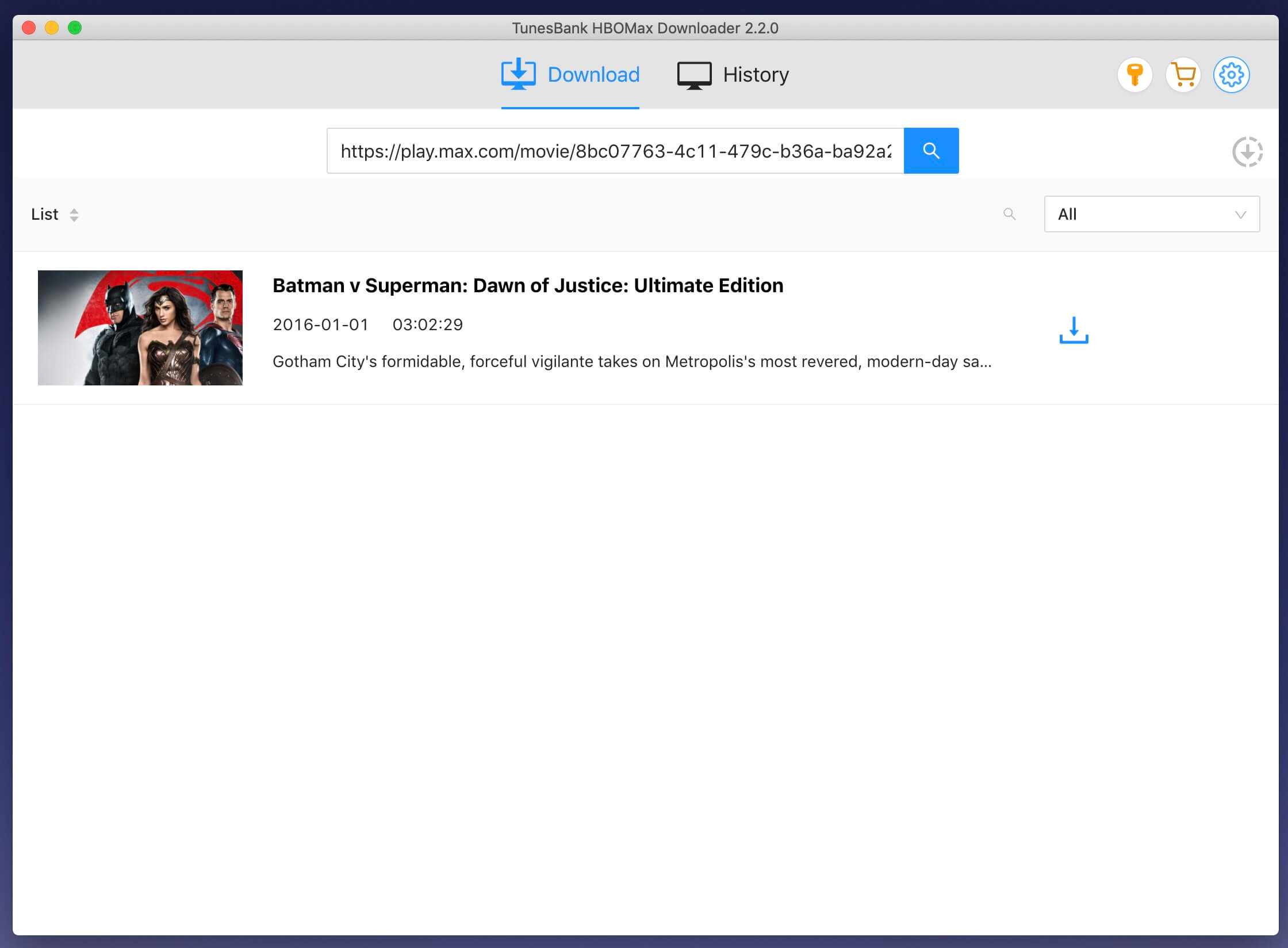
道2: または、検索ボックスにビデオ名を入力して、映画/テレビ番組を直接検索します。
ステップ3。 出力設定をカスタマイズする
メインインターフェイスから「歯車」アイコンをクリックして、ビデオ形式 (MP4 または MKV)、コーデック (H264 または H265)、オーディオおよび字幕言語、出力フォルダーなどの設定にアクセスします。
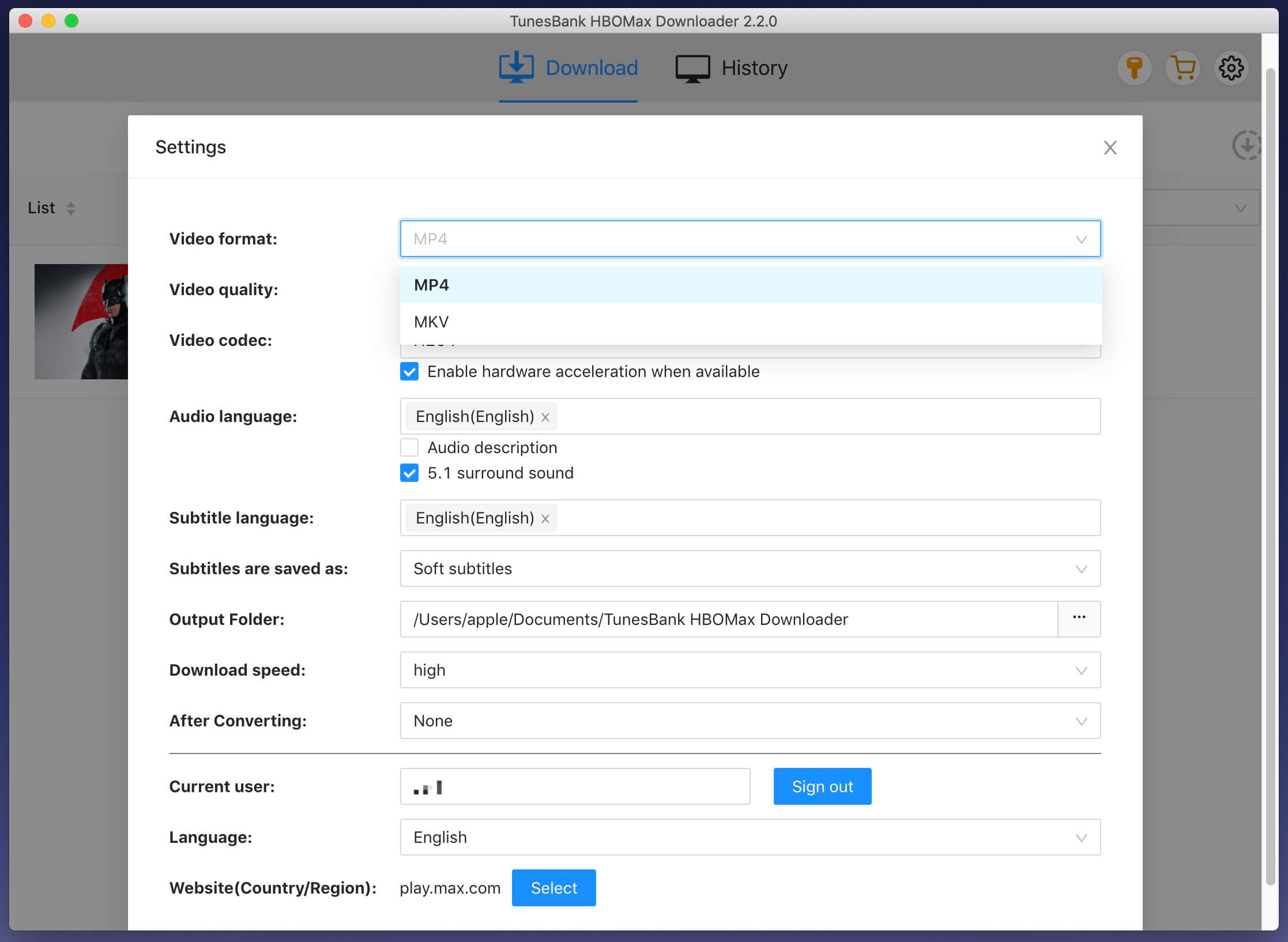
映像フォーマット:MP4またはMKV。
ビデオコーデック:H264またはH265。
音声言語: 英語、フランス語、ドイツ語、日本語、スペイン語、中国語。
字幕言語: 英語、フランス語、ドイツ語、日本語、スペイン語、中国語。
字幕の種類: 埋め込み字幕、独立した字幕、またはハードコードされた字幕。
インターフェイス言語: 英語、フランス語、ドイツ語、日本語、スペイン語、中国語。
ステップ 4. HBO Max ビデオのダウンロードを開始する
すべての設定を行った後、「ダウンロード」ボタンをクリックするだけで、HBO TV シリーズ、ヒット映画、独占的な Max オリジナル作品のコンピュータへのダウンロードが開始されます。 映画のダウンロードの場合、ダウンロードはすぐに開始されます。
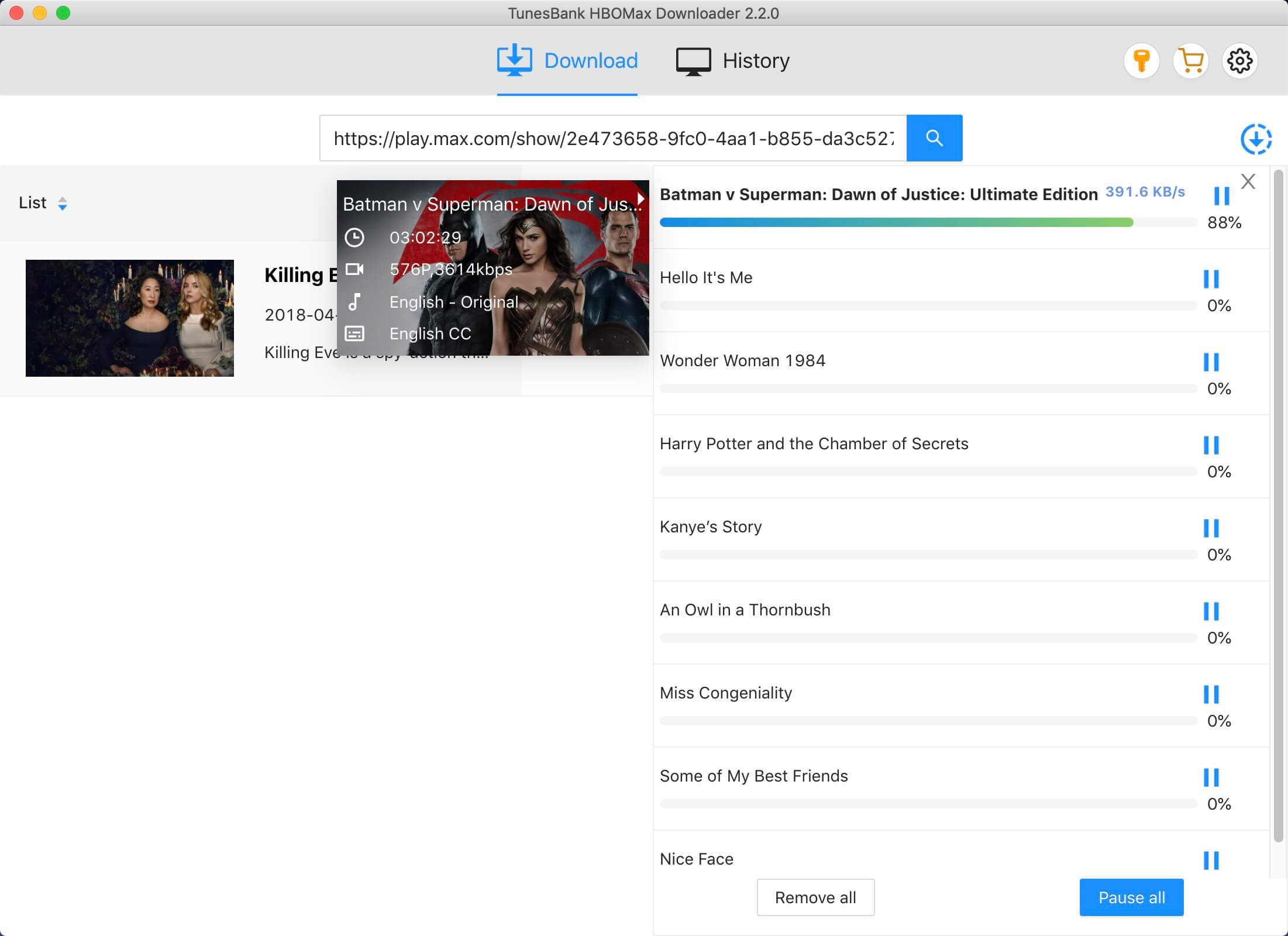
テレビ番組のダウンロードの場合: ダウンロード可能なすべてのエピソードのリストが表示されます。ダウンロードしたいシーズンとエピソードを選択してください。 「ダウンロード」ボタンをクリックするだけで、オーディオトラックと字幕を保持したままMax TVシリーズをMP4またはMKVにダウンロードし始めます。
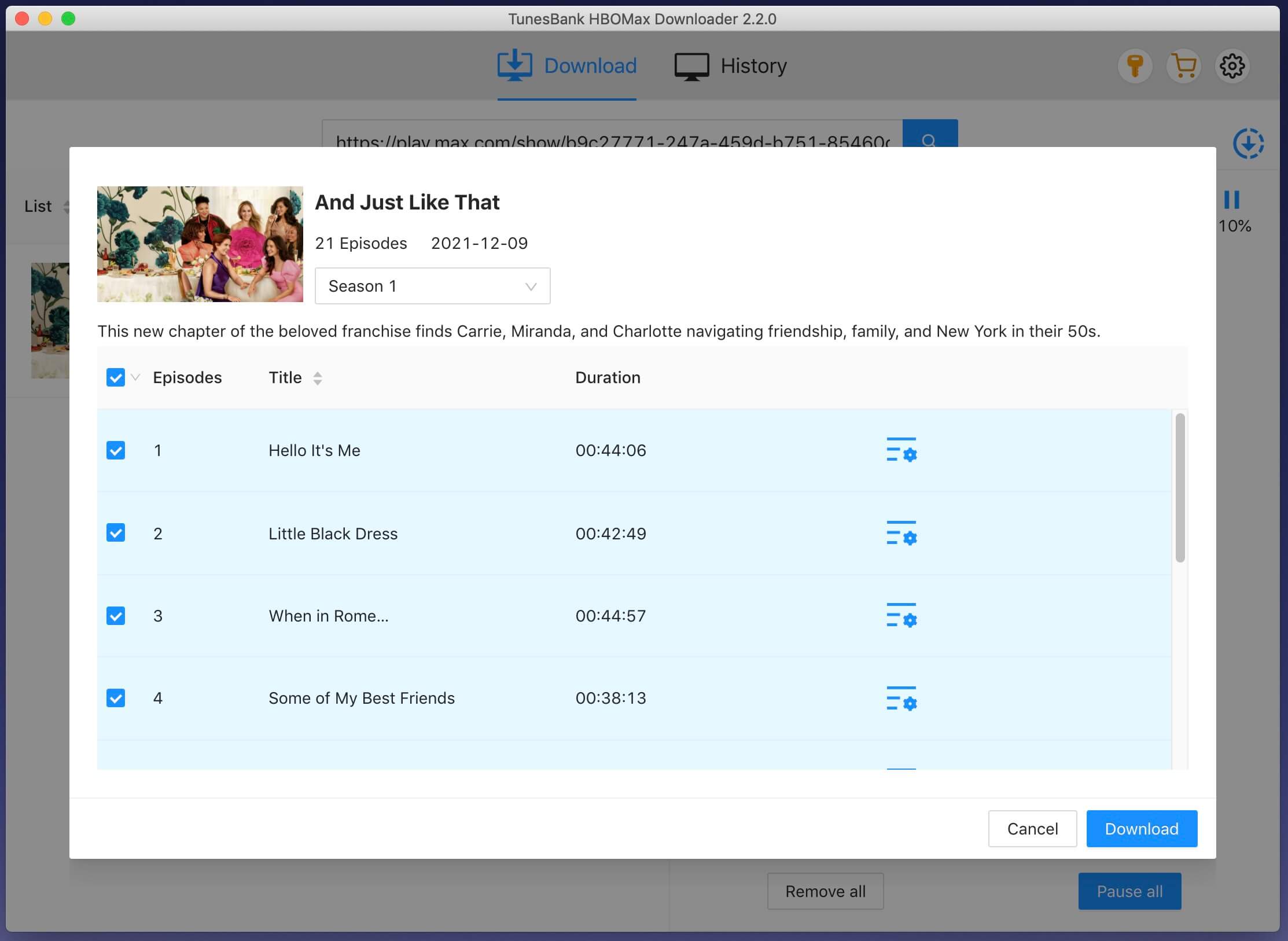
ヒント: ダウンロードプロセス中に、ビデオのタイトルを入力してダウンロードしたい他のビデオを直接検索し、「ダウンロード」ボタンをクリックして、ダウンロードしたい映画やテレビ番組をダウンロードリストに追加できます。 。 TunesBank HBOMax ダウンローダーは、HBO Max から映画や TV シリーズを高速で一括ダウンロードすることをサポートしています。
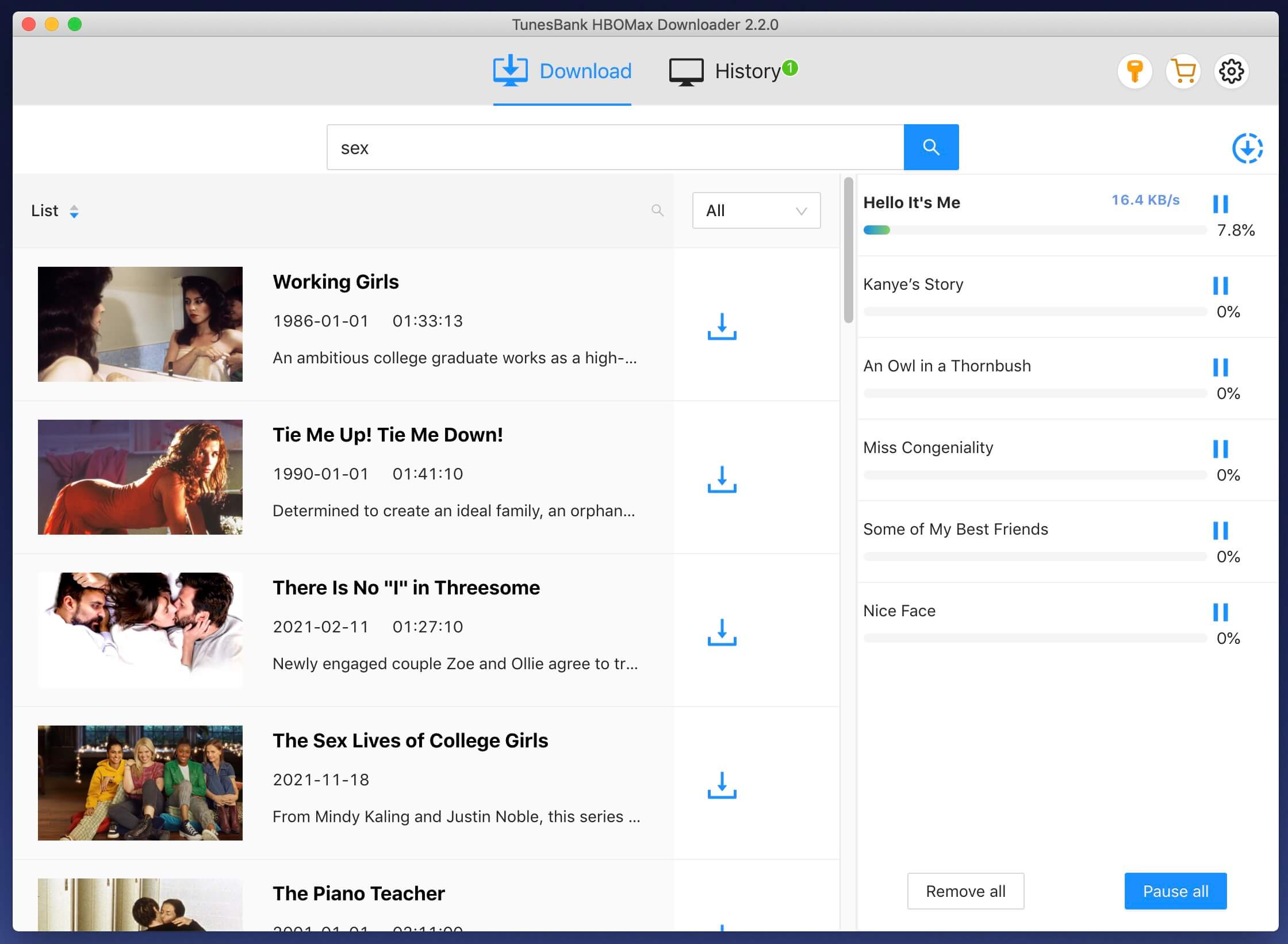
ステップ 5. ダウンロード履歴を表示する
ダウンロードが完了したら、「履歴」タブに移動すると、ダウンロードしたすべてのビデオ コンテンツが表示されます。
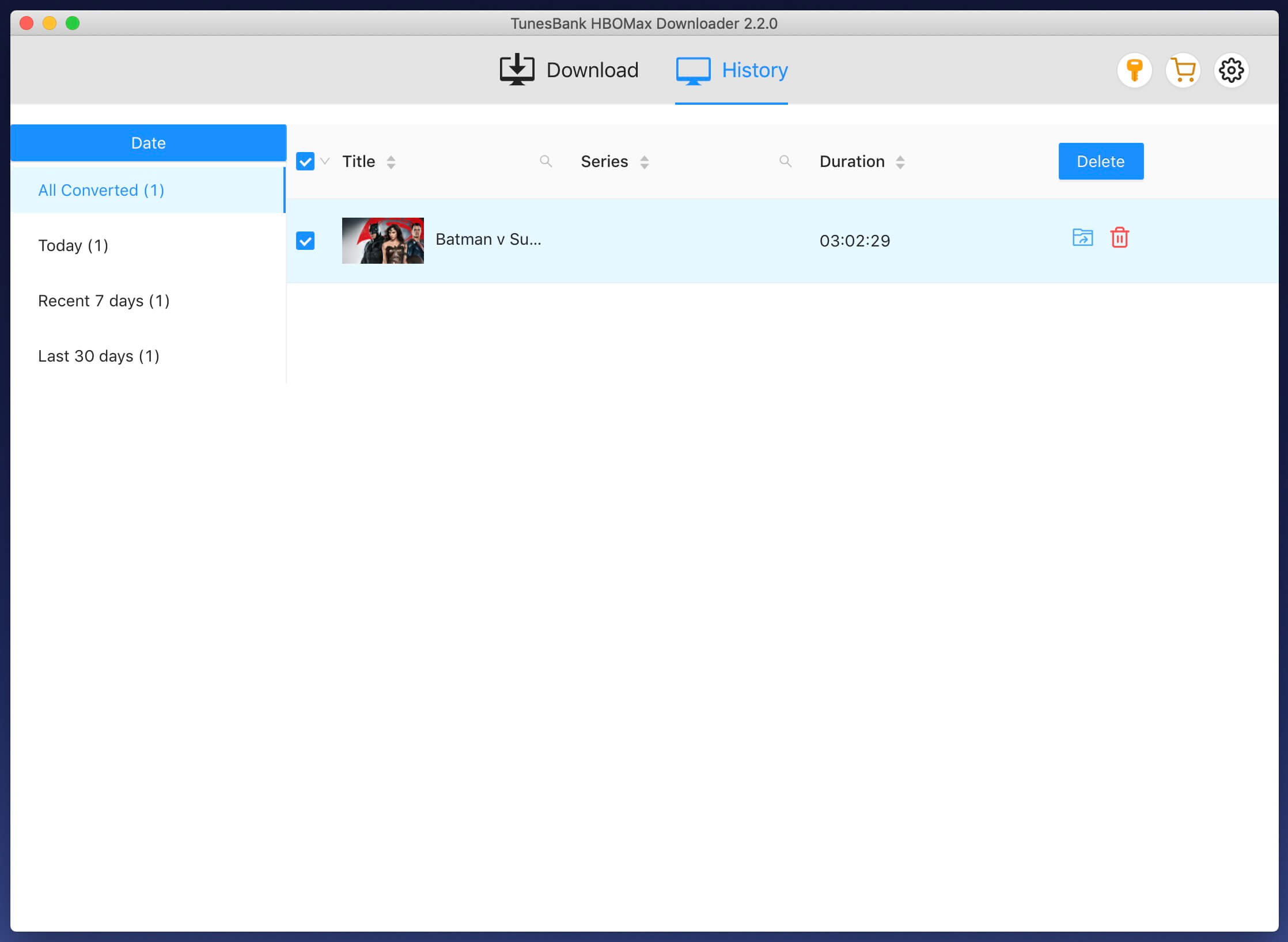
「青いフォルダー」アイコンをクリックして出力フォルダーを開くと、ダウンロードされたビデオが MP4 ビデオ形式でコンピューターに保存されていることがわかります。
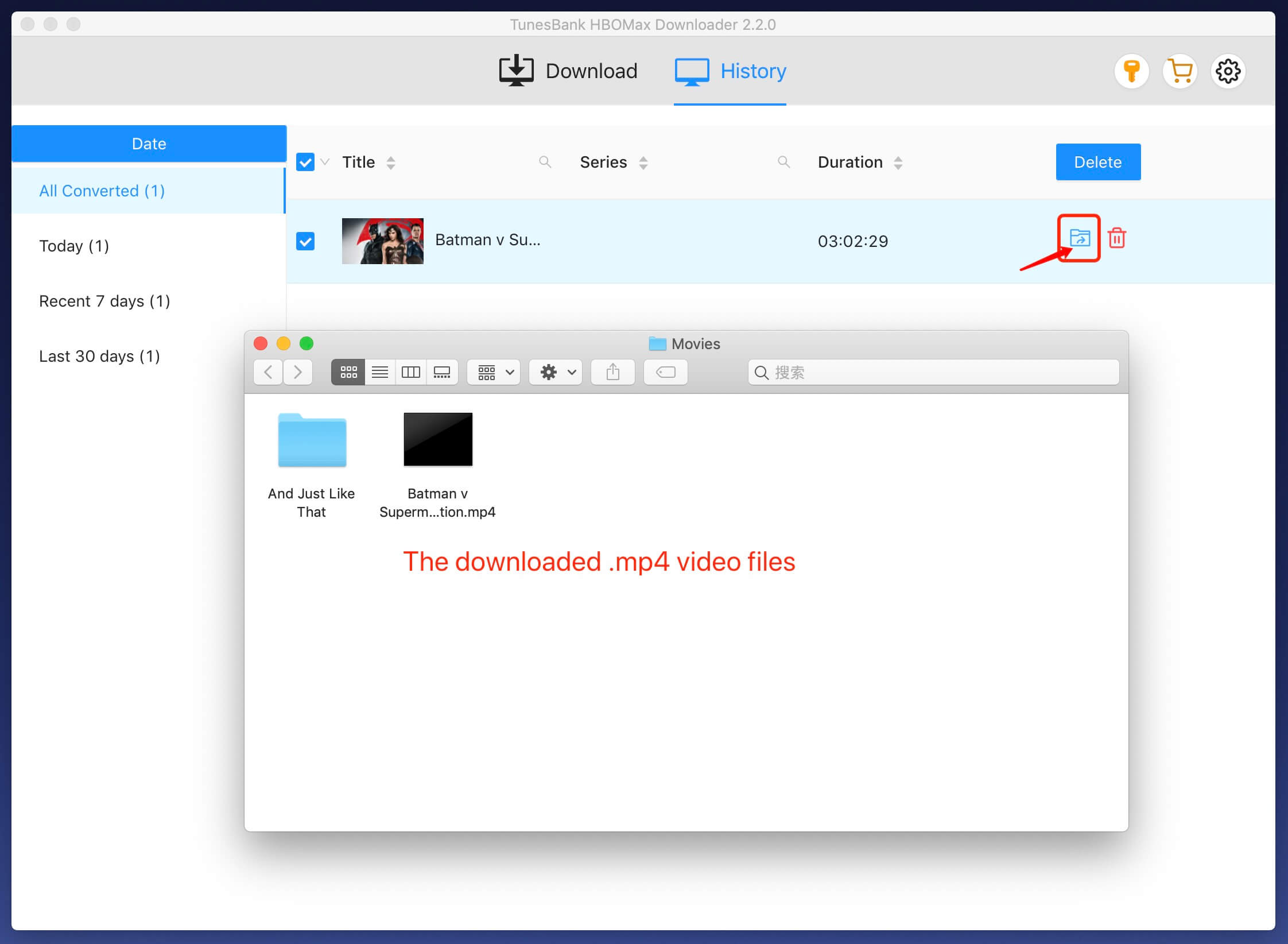
ダウンロードした HBO Max の映画やテレビ番組を、HBO Max アプリを使用せずにオフラインで視聴したり、外付けハード ドライブ、USB、MP4 プレーヤー、Android デバイス、iOS デバイス、スマート TV などに転送したりできるようになりました。